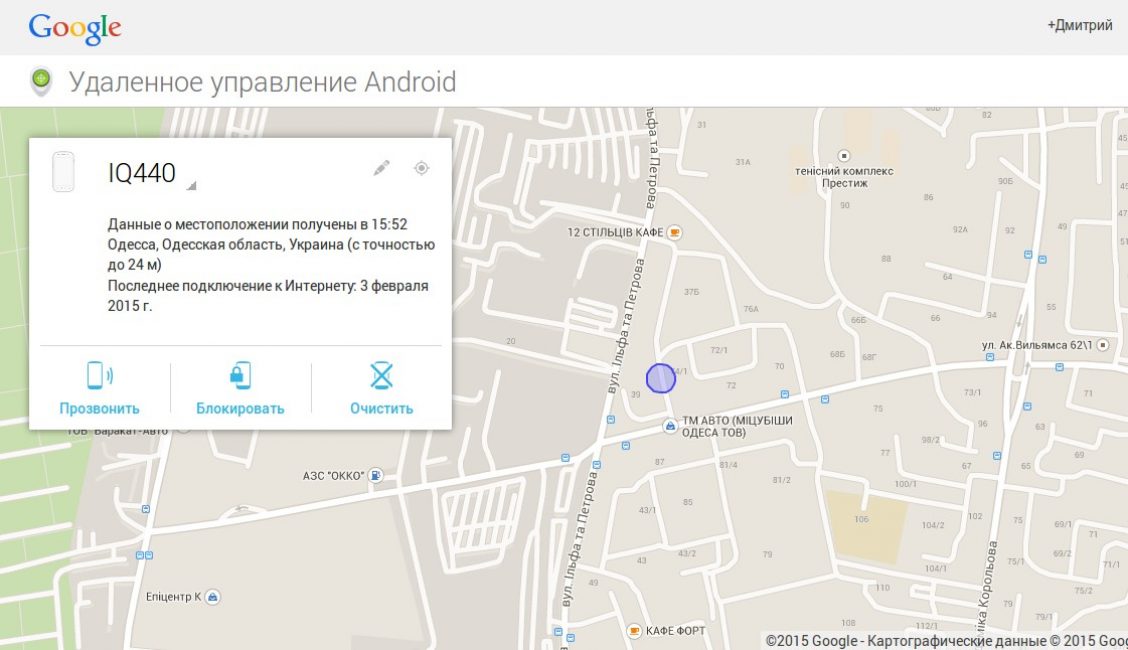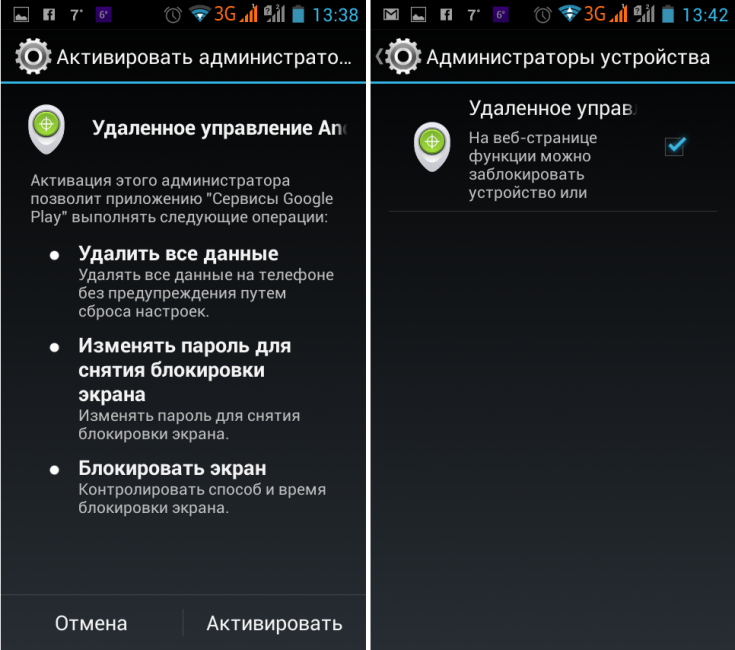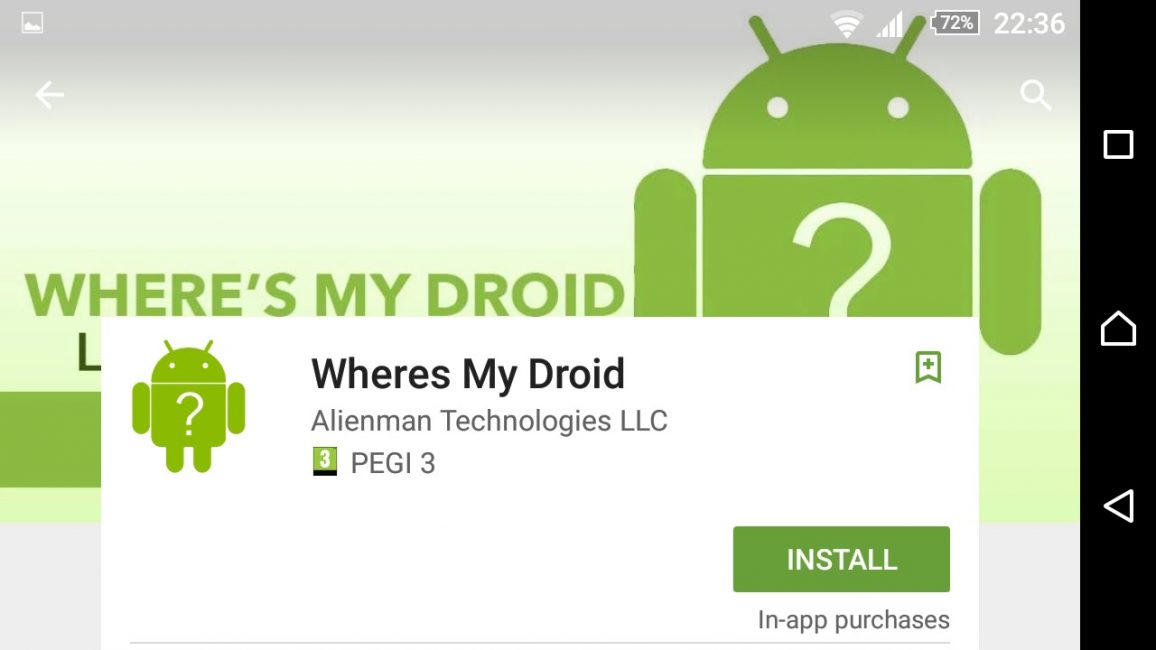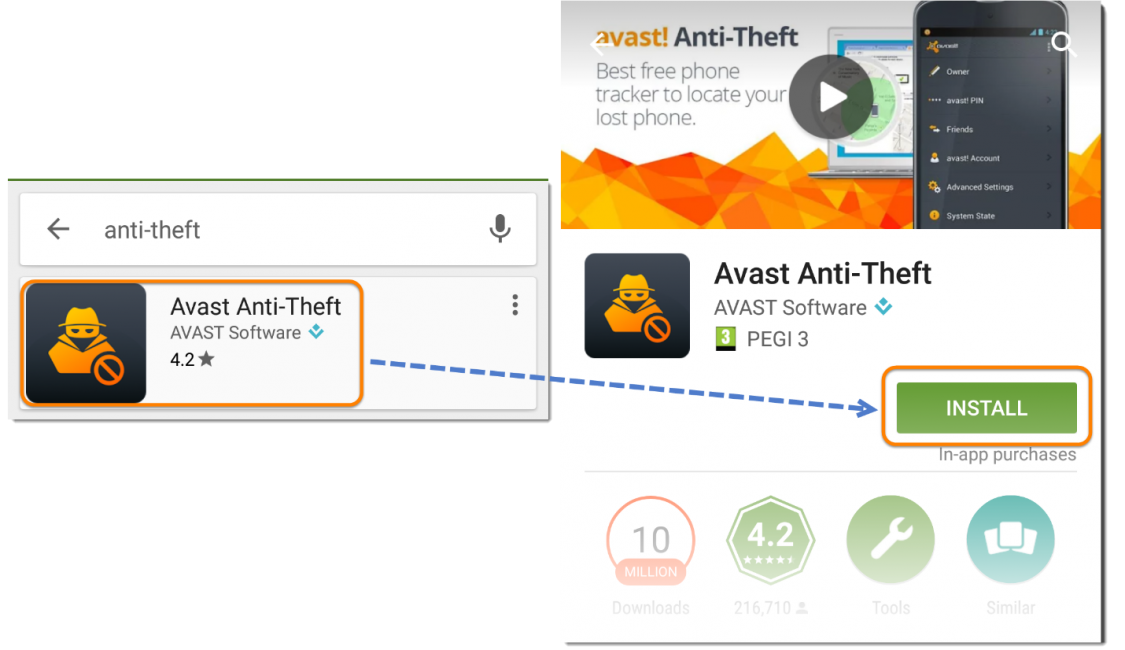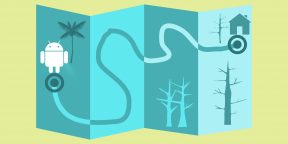Apple представила приложение «Локатор» два года назад, однако только сейчас оно превратилось в продвинутый поисковый инструмент. Благодаря ему можно найти не только потерянный iPhone, но даже MacBook, MagSafe-кошелёк, AirPods или наушники стороннего производителя. Главное — аппаратная и программная совместимость, а что именно будут искать, не так важно, хоть велосипед. Но немногие знают, что через «Локатор» можно найти не только своё устройство, но и устройство своего друга, будь то iPhone, iPad, Mac или что-то другое.
Через Локатор можно найти не только свой iPhone, но и iPhone друга
Допускаю, что вы уже видели кнопку «Помочь другу», которая появилась в приложении «Локатор». Другое дело, что мало кто вообще представляет, какую роль она играет. А, между тем, она снимает одно очень серьёзное ограничение, которое позволяет найти устройство, привязанное к чужой учётной записи Apple ID.
Функция «В центре внимания» на iPad: что это и как работает
Речь идёт о механизме подтверждения входа, который приходит на доверенное устройство и верифицирует пользователя. Войти в iCloud без него, чтобы определить местоположение пропажи, не получится. Но, если вы воспользуетесь «Локатором» на устройстве своего друга, никакой верификации не потребуется.
Содержание
- 1 Найти чужой Айфон
- 2 Как отследить, где находится человек
- 2.1 Поиск друзей на карте
- 2.2 Отправка уведомлений на основе местоположения
- 2.3 Отключение предоставления данных о геопозиции
- 3 Как обойти двухфакторную аутентификацию iCloud
Найти чужой Айфон
Смотрите сами:
- Запустите «Локатор» на iPhone своего друга;
- Откройте вкладку «Я» в левом нижнем углу;
Авторизоваться нужно в учётной записи друга — человека, чей iPhone был утерян
- Откройте выпадающее окно по свайпу вверх;
- Нажмите внизу на кнопку «Помощь другу»;
- Введите логин и пароль от своей учётки Apple ID;
Тут вы можете подать сигнал с iPhone или просто его заблокировать
- В открывшемся окне выберите «Найти iPhone»;
- Дождитесь определения его местоположения.
Если потерянное устройство находится где-то поблизости, эффективнее всего будет воспользоваться функцией сигнализации. Аппарат начнёт издавать звук, который позволит быстрее его найти. Однако, если iPhone находится где-то далеко, логичнее всего этого не делать, чтобы никто посторонний не обнаружил его раньше, чем вы прибудете на место.
Как пользоваться генератором кодов проверки из iOS 15
В этом случае рекомендуется включить режим пропажи и отправить на iPhone сообщение со своими контактами. Так человек, который найдёт ваш смартфон раньше, чем это сделаете вы, сможет связаться с вами. В конце концов, оставить аппарат себе он вряд ли сможет, потому что активация приведёт к тому, что он отправит вам информацию о своём местоположении, и вы его наверняка найдёте.
Несмотря на то что при использовании механизма «Помощь другу» не требуется вводить код авторизации, подтверждающий вход, помнить логин и пароль наизусть всё-таки необходимо. Поэтому, если вы решили воспользоваться iPhone своего друга на того, чтобы найти свой, но не можете вспомнить защитную комбинацию, потому что её сгенерировал менеджер паролей, то ничего не выйдет.
Как отследить, где находится человек
Иногда бывает позарез нужно отследить геолокацию другого человека. iPhone даёт вам такую возможность, но только при условии, что вы тоже сообщили оппоненту свои координаты. Вот как это сделать:
- Запустите «Локатор» на iPhone и откройте вкладку «Люди»;
- Выберите «Поделиться геопозицией» или «Начать делиться геопозицией»;
Поделиться своей геопозицией можно с неограниченным количеством пользователей
- Введите номер телефона, имя или почту человека, с которым хотите поделиться своей геолокацией;
- Нажмите «Отправить» и уточните, на какое время вы делитесь с ним своим местоположением.
Теперь можно запросить геолокацию и у этого собеседника:
- Запустите «Локатор» на iPhone и откройте вкладку «Люди»;
- Выберите человека, с которым ранее поделились своей геолокацией;
- Прокрутите вниз и выберите «Запросить наблюдение за геопозицией»;
- Подтвердите запрос и дождитесь данных о местоположении оппонента.
Когда вы запросите наблюдение за геопозицией человека, ему поступит уведомление от вашего имени с текстом «Этот человек хочет видеть вашу геопозицию». У него будет два варианта — либо одобрить предоставление сведений о своём местоположении, либо отказать. Так что не удивляйтесь, если получите отказ.
Поиск друзей на карте
Поскольку отслеживать через «Локатор» можно нескольких людей сразу, было бы логично иметь удобный инструмент для их поиска на карте. У Apple он есть, причём встроен в то же приложение. Осталось научиться им пользоваться:
- В приложении «Локатор» выберите вкладку «Люди»;
- Здесь выберите имя друга, которого отслеживаете;
Локатор перебросит вас в приложение Apple Maps и позволит отслеживать перемещения всех пользователей
- Выберите «Маршруты», чтобы открылись Карты;
- Следуйте за другом по направлению на Картах.
Возможно, что под именем вашего друга будет отображаться не его, а ваша геолокация. Это значит, что вы не получили разрешение на отслеживание. А, если отображается сообщение с текстом «Геопозиция не найдена», значит, местоположение этого человека отследить не удаётся. Не исключено, что его телефон отключен или он просто находится вне зоны действия сети.
Отправка уведомлений на основе местоположения
В «Локатор» встроена очень удобная функция оповещения о прибытии людей, которых вы отслеживаете, в определённые места. Очень удобно, например, узнать, что ваш ребёнок дошёл до дома. Правда, человек, от которого вы хотите получать уведомления, сам должен настроить этот механизм. Поэтому, если он согласился, просто скиньте ему эту инструкцию:
- Запустите «Локатор» и откройте вкладку «Люди»;
- Выберите человека, с которым хотите делиться уведомлениями;
- Прокрутите вниз и нажмите «Добавить» в разделе «Уведомления»;
- Выберите «Уведомить меня», чтобы получать уведомления при изменении местоположения друга, а если хотите, чтобы он получал уведомления о смене вашего местоположения, выберите «Уведомить друга»;
Локатор будет уведомлять вас, когда конкретный человек будет появляться в том или ином месте
- В разделе «Когда» выберите «Приходит», «Уходит» или «Не в месте». Если вы делитесь изменением местоположения, выберите «Я прихожу» или «Я ухожу»;
- В разделе «Геопозиция» коснитесь нужного пункта, чтобы выбрать свою текущую геопозицию, либо коснитесь пункта «Новая геопозиция», чтобы выбрать другую.
Отключение предоставления данных о геопозиции
Если вы передумали и больше не хотите, чтобы кто-то из ваших друзей или близких мог отслеживать ваше местоположение, вы можете отозвать у него это разрешение. Отзыв производится через приложение «Локатор», но несколько по иному сценарию, нежели предоставление доступа к геолокации:
- Запустите приложение «Локатор» на iPhone;
- Откройте вкладку «Я» в самом низу экрана;
Отключить предоставление своей геолокации можно как всем, так и одному конкретному человеку
- Отключите функцию «Делиться геопозицией», если хотите отозвать разрешение у всех пользователей сразу;
- Перейдите во вкладку «Люди», выберите конкретного человека, прокрутите вниз и выберите «Не делиться геопозицией», если хотите отозвать разрешение у кого-то одного.
Как обойти двухфакторную аутентификацию iCloud
При использовании «Помощи другу» вот такой код для входа в iCloud не требуется
Любопытно, что сама Apple нигде не говорит о том, что код верификации для входа в Apple ID при использовании «Помощи другу» не требуется. Возможно, это какой-то баг, а, возможно, разработчики осознанно пошли на это допущение, чтобы облегчить поиск потерянной электроники тем, у кого больше нет под рукой доверенных устройств.
Я лично опробовал войти в свой аккаунт Apple ID с двух разных устройств, привязанных к разным учётным записям, и обнаружил, что сайт Apple, если вы попадаете на него через приложение «Локатор», действительно временно отключает двухфакторную аутентификацию. И это притом, что при попытке войти в аккаунт напрямую, код всё-таки требуется.
Как установить новую версию Safari отдельно от macOS Monterey
Да, это оправдано с точки зрения удобства, однако совершенно нерационально с точки зрения безопасности. Ведь стоит мне узнать чей-то логин и пароль, как я смогу беспрепятственно войти в чужую учётную запись. Я уже не говорю о таких банальных вещах, как забывчивость пользователей. Высоко вероятно, что после нахождения своего устройства, ваш друг может попросту забыть выйти из своей учётной записи на вашем устройстве.
Баг ли это? Сказать сложно. С одной стороны, возможность обойти двухфакторную аутентификацию — не совсем в стиле Apple. Но, с другой, ведь разрешила же компания разблокировать iPhone в маске при наличии Apple Watch на вашем запястье. Так что высоко вероятно, что это очередное послабление, которое сделано исключительно для удобства пользователей.
Смартфон — это часть жизни и расставаться с ним неприятно. Но вещь есть вещь, будьте готовы её потерять. Что делать, если не хочется расставаться со смартфоном без боя?
Ваш смартфон нашли, дозвониться на него не получилось. От подобного сценария можно обезопасить себя ещё на этапе оформления SIM-карты.
Что такое SIM-карта и почему от кусочка пластика можно отказаться?
За физической SIM-картой стоит всего один важный идентификатор — ICCID (Integrated Circuit Card Identifier), который в момент покупки привязывается к IMSI (International Mobile Subscriber Identity) и MSISDN (11-значный номер абонента).
Когда вы приходите в офис мобильного оператора за новым номером, вам дают стопку SIM-карт на выбор. Это SIM-карты с заранее подготовленной связкой ICCID-IMSI-MSISDN. При восстановлении SIM-карты (например, в случае утери) сотрудник мобильного оператора выбирает любую SIM-карту из этой стопки, привязывает ICCID к действующему IMSI и на выходе получает ваш старый номер на новой SIM-карте.
ICCID универсален, что дало развитие технологии eSIM. Это интегрированная в смартфон плата, программируемая по аналогии с физической SIM-картой. Изъять её из смартфона невозможно, это «часть корабля». Значит, передача данных будет работать, что даёт некоторое пространство для манёвра. Появляется возможность стереть данные, заблокировать смартфон или определить его геолокацию.
eSIM не панацея от утери смартфона, она лишь даёт пользователю время на его поиск.
Поиск через аккаунт Google с компьютера и другого смартфона
Здесь всё просто и, скорее всего, вы уже об этом знаете.
Через любой веб-браузер заходим на Google Find My Device. Вводим пару “Google ID/пароль” и находим смартфон (точность геолокации до 20 метров).
Google Find My Device отправит на смартфон уведомление о запросе геолокации.
Функции поиска на Android
Определение местоположения смартфона работает, если:
- устройство включено
- связано с аккаунтом Google
- доступна передача данных
- геолокация активна
- функция “Определение местоположения” включена
Передача данных необходима для получения GPS (Global Positioning System) координат вашего устройства. Геолокация включается через панель быстрого доступа либо настройки смартфона. Там же включается “История местоположений” и “Определение местоположения”.
Дополнительный способ поиска смартфона Samsung
Здесь нужно использовать Samsung Accounts. Пароль от Google Accounts не равен паролю Samsung Accounts.
Заходим на Samsung Find My Mobile. Вводим пару “Samsung ID/пароль” и находим смартфон.
Samsung Find My Mobile сообщит пользователю смартфона о запросе геолокации.
Сторонние средства для поиска
Сторонние сервисы обеспечат дополнительную функциональность: отслеживание через камеру, уведомление о смене SIM-карты, просмотр входящих/исходящих вызовов, подключение к публичным Wi-Fi сетям. Сервисы работают в фоновом режиме: потребляют трафик и расходуют заряд батареи.
Топ приложений для защиты вашего смартфона остаётся неизменным:
- Cerberus Phone Security
- Reptilicus
Очевидный плюс стороннего приложения — в случае смены Google ID оно не прекращает работу, у вас остаётся доступ к геолокации устройства.
На самом деле, для поиска смартфона подойдёт любая технология передачи данных (3GPP, Wi-Fi).
3GPP
Мобильные операторы предоставляют платные услуги по определению локации. Плюс – получение локации по СМС. Минус — требуется наличие вашей активной SIM-карты в пропавшем устройстве.
Если вы пользовались подобными услугами, то наверняка знаете, что точность определения местоположения оставляет желать лучшего. Связано это со способом определения локации, не имеющим ничего общего с GPS (Global Positioning System). Поиск осуществляется по базовым станциям.
Базовая станция представляет скопление антенн с ограниченными диаграммами направленности. Чем выше уровень сигнала на устройстве, тем ближе к базовой станции оно находится. Это даёт условный радиус поиска. При пересечении двух диаграмм направленности с разных базовых станций определение местоположения смартфона становится точнее.
Wi-Fi
Протокол Wi-Fi использует для доступа в сеть 2 параметра — IP и MAC. IP-адрес выдаётся на узле связи, тогда как MAC устройства регистрируется в коммутационном оборудовании интернет-провайдера последней мили.
При помощи TeamViewer QuickSupport можно удалённо подключиться к вашему смартфону и проверить в настройках текущие IP и MAC. Устройство заранее должно быть привязано к аккаунту TeamViewer.
В предыдущих версиях MAC определялся в панели инструментов, сейчас эта функция недоступна. Придется заходить в настройки устройства.
Разблокировать смартфон можно удалённо через тот же Samsung Find My Mobile.
Для этого необходимо заранее активировать функцию удаленной разблокировки в настройках устройства.
Полученный IP-адрес принадлежит роутеру Wi-Fi, к которому подключен смартфон. Для получения глобального IP потребуется зайти на сторонний сервис, например, myip. По IP определяется имя хоста, провайдер и его DNS. Информация о принадлежности DNS к определённому лицу является публичной. Интернет-провайдеру доступен точный адрес местоположения пары “IP+MAC”. Это непубличная информация, запросить её возможно только через МВД.
Что делать, если смартфон выключен
Только в фильмах Нолана можно позвонить на выключенный смартфон. Но если он выключен, это не значит, что устройство не оставило следов в прошлом. На смартфонах Android предусмотрена трекинговая функция, её необходимо включить.
Включение отслеживания
Проверка хронологии
Здесь обозначены все места в которых побывал смартфон. Определяются даже посещаемые заведения с точностью до номера дома и скорости передвижения. Доступен трек по дням.
Как найти смартфон по IMEI
Сети 3GPP устроены так, что любая активность SIM-карты тесно пересекается с IMEI. При активности с MSISDN оборудование пишет специальный файл CDR (Call Detail Record). Его используют для тарификации вызова или сверок. Файл содержит идентификаторы MSISDN-START TIME (время совершения активности)-IMEI. Это лишь малая часть того, что пишется в файл. Активность необязательно должна быть успешной. Даже неудачные попытки вызова записываются, но не отображаются в детализации.
Оператор мобильной связи отправляет поток файлов в системы СОРМ (комплекс технических средств для проведения оперативно-разыскных мероприятий в сетях телефонной, подвижной и беспроводной связи и радиосвязи). За обработку потока СОРМ отвечает ФСБ.
Подача заявления оператору (блокировка IMEI)
При себе необходимо иметь документы, подтверждающие право собственности на устройство. После обработки заявления IMEI блокируется и пользоваться мобильной сетью со смартфона уже не получится (Wi-Fi и приложения будут доступны). Единой базы по блокировке IMEI не существует, поэтому придётся подать заявление всем операторам мобильной связи. Снять блокировку можно в любой момент. Не торопитесь блокировать IMEI, поиск через СОРМ может увенчаться успехом.
Пользователь может добавить свой номер IMEI в базы утерянных смартфонов и оставить заявку о возврате. Есть шанс, что устройство вернётся за вознаграждение.
В случае, если вы не подключали платную услугу определения местоположения у мобильного оператора, он может самостоятельно поискать SIM-карту по своим базовым станциям, но только по уже совершённым активностям (вызовы/СМС/выходы в интернет). ITC (передача данных между операторами) не предполагает передачу геолокации. Локация имеет значительный радиус даже в условиях города, поскольку из известной информации остаётся лишь адрес базовой станции с которой совершалась активность (не входит в СОРМ, но может быть запрошен органами власти). Данные быстро устаревают и будут эффективны лишь при использовании вышек с малым радиусом обслуживания.
Заявление в полицию (поиск устройства)
Здесь ждёт развилка:
- утеря смартфона
- пропажа при обстоятельствах, нарушающих законодательство
Для подачи заявления потребуется тот же набор документов. Если ваш смартфон выпал, был оставлен без присмотра или исчез при загадочных обстоятельствах, остаётся только ждать, пока ответственный гражданин не принесёт его в отделение полиции. Активных разыскных мер не будет.
Во втором случае будет задействована система СОРМ. Останется ждать активности с вашего IMEI. Новый MSISDN, зарегистрированный в паре с IMEI вашего устройства, вам никто не сообщит. Это персональные данные, а вы — третье лицо, но с действующим собственником вашего смартфона свяжутся. Он будет вынужден вернуть телефон законному владельцу.
Вы потеряли свой мобильник или у вас его украли. Узнай, как и где найти украденный или потерянный телефон на Андроид, если даже невозможно предположить примерное местоположение, где это могло произойти. Конечно, обидно потерять свой телефон. В нем хранится много информации начиная от контактов и кончая сведениями о банковских картах.
Ведь современный смартфон Андроид – это непростое средство дозвона, это компактный компьютер в кармане, без него уже многие не представляют свою активную жизнь.
Наивные владельцы пропавшего мобильника сразу же обращаются в правоохранительные органы, пишут заявление о пропаже, надеясь, что полицейские смогут найти гаджет и отдать вам обратно. Но этот ход практически никогда не дает положительного результата – сумма ущерба от потери телефона небольшая, поэтому никто особенно не будет стараться найти смартфон, даже если известно местоположение преступления.
Но есть несколько проверенных способов, которые помогут найти ваш телефон, даже если украли в крупном и оживленном мегаполисе.
Обзор проверенных способов найти телефон Андроид
Система Андроид разработана компанией Google, заботившейся о своей репутации, поэтому создала несколько сервисных приложений, чтобы найти потерянный телефон. Но чтобы ими воспользоваться, необходима регистрация в системе, сделать это просто необходимо, только имея активированную учетную запись можно попытаться найти свое устройство Андроид.
Также необходимо подключение к встроенному модулю GPS от Гугл, которое определяет расположение потерянного гаджета.
Кроме сервисных приложений от компании Гугл, существуют сторонние приложения, которые также можно использовать, чтобы найти его по местоположению, номеру или другим данным.
Но даже если вы обнаружили свое устройство, то нет гарантии, что мобильник сразу же вернут – это может быть опасно, поэтому лучше обратиться к правоохранительным органам за помощью в возврате потерянного устройства. Пожалуйста, не пытайтесь противостоять мошенникам.
Как найти смартфон через интернет
Самое первое при потере или краже гаджета открывайте аккаунт Гугл и переходите в раздел “ Безопасность ”.
Если вы забыли данные от аккаунта Google, логин и пароль, эти способы вам не помогут.
Находите раздел “Ваши устройства” и переходите по любой ссылке:
При переходе в “Управление телефоном” выбираете то, которое потеряли.
Здесь есть возможность отключить аккаунт Гугл на мобильнике, и таким образом, защитить часть данных.
Затем переходите по ссылке-вопросу “Потеряли телефон” и еще раз, подтвердив аккаунт, попадаете к управлению.
На этом этапе возможно:
- проанализировать последние действия
- заблокировать телефон
- позвонить на него
- выйти из аккаунта
- обратиться к оператору
- заблокировать данные
При утере смартфона поблизости активируйте функцию “Прозвон”. Аппарат будет звонить в течение 5 минут на максимальной громкости, с отличным от других сигналом звуком. У вас будет достаточно времени обнаружить свой телефон.
Если мобильника нет поблизости, используйте функцию “Найти”.
Совет: При помощи удаленного управления лучшим вариантом будет полная блокировка. Так, по крайней мере, злоумышленник не сможет вас шантажировать, зная ваши личные данные.
Особенно полезна эта функция для владельцев корпоративных номеров, поскольку в памяти может храниться конфиденциальная информация, не предназначенная для посторонних лиц.
Но если он выключен, и нет интернета, то через этот сервис обнаружить мобильник не представляется возможным, поэтому любые манипуляции с ним не помогут.
“Найти устройство” – встроенная функция для поиска
Любое мобильник оснащен опцией поиска, поэтому найти потерянный телефон вполне вероятно через встроенный функционал “Найти устройство”.
Через эту функцию можно отключить все работающие приложения или их восстановить, причем сервис доступен для всех Андроид от Google. Устанавливать другие приложения нет необходимости.
Найти с компьютера
Чтобы отыскать потерянный мобильник, в случае кражи, понадобиться подключение к интернету на компьютере через браузер, для определения местоположения.
Но этот вариант может сработать, если подключен выход в интернет, а если выключен, то обнаружить не получится.
Итак, чтобы обнаружить потерянный девайс, сделайте следующее:
- открываете браузер на компьютере наберите адрес сайта https://www.google.com/android/find
- войдите в сервис с помощью своего аккаунта google если запросит
- откроются все ваши устройства, нужно только кликнуть на тот девайс, который вы смогли потерять
После всех действий у вас появится возможность:
- полной блокировки
- полного уничтожения всех данные в памяти (во время этой операции данные аккаунта также будут стерты)
Во время блокировки вы можете оставить сообщение и добавить номер любого другого абонента для связи с вами.
Эта опция рассчитана на порядочных людей. Нажав на зеленую кнопку произойдет вызов на указанный вами номер.
Очистка мобильника приведет к полному удалению всех данных и после этого местонахождение аппарата не сможет определиться.
Поиск с помощью другого смартфона
Для более оперативного поиска вы можете использовать любой другой аппарат членов семьи или друга.
Переходите в раздел “Защита” или “Безопасность” в настройках устройства.
Находите раздел “Найти устройство” и выбираете функцию с одноименным названием.
Вход для поиска осуществляете в качестве Гостя, введя далее, свой логин и пароль от аккаунта Гугл.
Теперь вы можете произвести все действия, описанные выше, при входе с компьютера.
Поиск телефона используя Google Maps
- следует убедиться, что смартфон имеет выход в интернет или включена опция мобильной связи и определения местоположения. Если все выключено, то разыскать через эту опцию будет невозможно
- на своем ПК откройте поисковик google и перейдите в раздел “Карты” (под своим аккаунтом)
- вверху слева откройте позицию “Хронология” – здесь нужно указать точную дату поиска.
- после этих действий потерянный телефон, должен быть, обнаружен, а на карте можно посмотреть местоположение
Сторонние приложения для поиска гаджета
Разберем работу в 3 популярных сервиса, чтобы найти потерянный телефона.
Все эти приложения помогут в том случае, если вы заблаговременно подстраховались и установили одно из них.
Lost Android или потерянный Андроид
Скачать программу можно в магазине Google play. После установки приложение изменит свой значок на картинку блокнота – это так задумали создатели, чтобы злоумышленники не смогли распознать работающую функцию обнаружения.
Настройка состоит из нескольких этапов:
- задайте ему права администратора устройства – это понадобится для блокировки или уничтожения всей информации
- также необходимо разрешить софту выходить в интерфейс браузера
Весь процесс розыска будет проходить через браузер на компьютере с использованием учетной записи Google.
Приложение оснащено расширенными возможностями, и может помочь:
- при дозвоне и включении вибрации
- для определения местонахождения
- чтение всех sms сообщений или в отправке новых
- определение нахождения устройства в зоне сети (включено или выключено)
- через него можно активировать работу Wi-Fi, вспышку, осуществить перенаправление входящих звонков на другой аппарат, открыть список входящих и исходящих соединений, историю просмотра страниц в браузере и многое другое
Даже можно сделать скрытый снимок задней или фронтальной камерой потерянного устройства. И тот, у кого она находится, не заподозрит ничего.

Некоторые опции разработчик ОС Android уже включены в функционал смартфонов, но опции этой программы намного шире.
В этом видео рассказано, как установить программу на украденный телефон и как найти потерянное устройство.
Сервис Avast Anti-Theft
Многие пользуются антивирусным программным обеспечением от Avast , и должны знать, что в компании активно занимаются проблемами защиты мобильных девайсов, поэтому создан этот софт.
- При первой активации приложения высветиться сообщение о защите всей системы от вторжения, для этого используется придуманный вами код.
- Для работы необходимо привязать ПО с номером мобильника, и указать дополнительный номер другого абонента.
- Предоставить разрешение на администрирование, поскольку только так можно будет воспользоваться полезными функциями.
- После того как смартфон попал в чужие руки, и злоумышленники заметили, что за ними следят, то приложение невозможно удалить, поскольку потребуется ввод кода, которого похитители наверняка не знают.
- Удаленно через софт можно включить геолокацию, это поможет определить место, где находится мобильник.
Но в остальном, работа Avast Anti-Theft стандартна, можно дозвониться, определить, где находится украденный девайс, заблокировать или стереть все данные.
Веб-управление телефоном с компьютера осуществляется по ссылке: https://my.avast.com/ru-ru/#devices
Однако разработчиками предлагается платная версия, у которой функционал намного шире, чем в стандартном и бесплатном варианте. Стоимость невысока, если есть необходимость защитить информацию при утере девайса, то можно рассмотреть этот вариант.
AirDroid – поиск мобильника
Найти телефон можно с помощью программы AirDroid , синхронизированное с Web версией. Принцип использования аналогичен вышеописанным приложениям.
Как установить, подключить и использовать все функции приложения описано ранее в статье.
В заключении
Вам не помогли вышеописанные способы. Остается два выхода:
- обратиться к провайдеру вашей мобильной связи (поиск местоположения по номеру абонента)
- обратиться в полицию (напишите заявление, приложите Imei, коробку и чек оплаты)
Возможно, эти способы помогут вам даже лучше, чем предложенные выше.
Вы потеряли свой мобильник или у вас его украли. Узнай, как и где найти украденный или потерянный телефон на Андроид, если даже невозможно предположить примерное местоположение, где это могло произойти. Конечно, обидно потерять свой телефон. В нем хранится много информации начиная от контактов и кончая сведениями о банковских картах.
Ведь современный смартфон Андроид – это непростое средство дозвона, это компактный компьютер в кармане, без него уже многие не представляют свою активную жизнь.
Наивные владельцы пропавшего мобильника сразу же обращаются в правоохранительные органы, пишут заявление о пропаже, надеясь, что полицейские смогут найти гаджет и отдать вам обратно. Но этот ход практически никогда не дает положительного результата – сумма ущерба от потери телефона небольшая, поэтому никто особенно не будет стараться найти смартфон, даже если известно местоположение преступления.
Но есть несколько проверенных способов, которые помогут найти ваш телефон, даже если украли в крупном и оживленном мегаполисе.
Обзор проверенных способов найти телефон Андроид
Система Андроид разработана компанией Google, заботившейся о своей репутации, поэтому создала несколько сервисных приложений, чтобы найти потерянный телефон. Но чтобы ими воспользоваться, необходима регистрация в системе, сделать это просто необходимо, только имея активированную учетную запись можно попытаться найти свое устройство Андроид.
Также необходимо подключение к встроенному модулю GPS от Гугл, которое определяет расположение потерянного гаджета.
Кроме сервисных приложений от компании Гугл, существуют сторонние приложения, которые также можно использовать, чтобы найти его по местоположению, номеру или другим данным.
Но даже если вы обнаружили свое устройство, то нет гарантии, что мобильник сразу же вернут – это может быть опасно, поэтому лучше обратиться к правоохранительным органам за помощью в возврате потерянного устройства. Пожалуйста, не пытайтесь противостоять мошенникам.
Как найти смартфон через интернет
Самое первое при потере или краже гаджета открывайте аккаунт Гугл и переходите в раздел “ Безопасность ”.
Если вы забыли данные от аккаунта Google, логин и пароль, эти способы вам не помогут.
Находите раздел “Ваши устройства” и переходите по любой ссылке:
При переходе в “Управление телефоном” выбираете то, которое потеряли.
Здесь есть возможность отключить аккаунт Гугл на мобильнике, и таким образом, защитить часть данных.
Затем переходите по ссылке-вопросу “Потеряли телефон” и еще раз, подтвердив аккаунт, попадаете к управлению.
На этом этапе возможно:
- проанализировать последние действия
- заблокировать телефон
- позвонить на него
- выйти из аккаунта
- обратиться к оператору
- заблокировать данные
При утере смартфона поблизости активируйте функцию “Прозвон”. Аппарат будет звонить в течение 5 минут на максимальной громкости, с отличным от других сигналом звуком. У вас будет достаточно времени обнаружить свой телефон.
Если мобильника нет поблизости, используйте функцию “Найти”.
Совет: При помощи удаленного управления лучшим вариантом будет полная блокировка. Так, по крайней мере, злоумышленник не сможет вас шантажировать, зная ваши личные данные.
Особенно полезна эта функция для владельцев корпоративных номеров, поскольку в памяти может храниться конфиденциальная информация, не предназначенная для посторонних лиц.
Но если он выключен, и нет интернета, то через этот сервис обнаружить мобильник не представляется возможным, поэтому любые манипуляции с ним не помогут.
“Найти устройство” – встроенная функция для поиска
Любое мобильник оснащен опцией поиска, поэтому найти потерянный телефон вполне вероятно через встроенный функционал “Найти устройство”.
Через эту функцию можно отключить все работающие приложения или их восстановить, причем сервис доступен для всех Андроид от Google. Устанавливать другие приложения нет необходимости.
Найти с компьютера
Чтобы отыскать потерянный мобильник, в случае кражи, понадобиться подключение к интернету на компьютере через браузер, для определения местоположения.
Но этот вариант может сработать, если подключен выход в интернет, а если выключен, то обнаружить не получится.
Итак, чтобы обнаружить потерянный девайс, сделайте следующее:
- открываете браузер на компьютере наберите адрес сайта https://www.google.com/android/find
- войдите в сервис с помощью своего аккаунта google если запросит
- откроются все ваши устройства, нужно только кликнуть на тот девайс, который вы смогли потерять
После всех действий у вас появится возможность:
- полной блокировки
- полного уничтожения всех данные в памяти (во время этой операции данные аккаунта также будут стерты)
Во время блокировки вы можете оставить сообщение и добавить номер любого другого абонента для связи с вами.
Эта опция рассчитана на порядочных людей. Нажав на зеленую кнопку произойдет вызов на указанный вами номер.
Очистка мобильника приведет к полному удалению всех данных и после этого местонахождение аппарата не сможет определиться.
Поиск с помощью другого смартфона
Для более оперативного поиска вы можете использовать любой другой аппарат членов семьи или друга.
Переходите в раздел “Защита” или “Безопасность” в настройках устройства.
Находите раздел “Найти устройство” и выбираете функцию с одноименным названием.
Вход для поиска осуществляете в качестве Гостя, введя далее, свой логин и пароль от аккаунта Гугл.
Теперь вы можете произвести все действия, описанные выше, при входе с компьютера.
Поиск телефона используя Google Maps
- следует убедиться, что смартфон имеет выход в интернет или включена опция мобильной связи и определения местоположения. Если все выключено, то разыскать через эту опцию будет невозможно
- на своем ПК откройте поисковик google и перейдите в раздел “Карты” (под своим аккаунтом)
- вверху слева откройте позицию “Хронология” – здесь нужно указать точную дату поиска.
- после этих действий потерянный телефон, должен быть, обнаружен, а на карте можно посмотреть местоположение
Сторонние приложения для поиска гаджета
Разберем работу в 3 популярных сервиса, чтобы найти потерянный телефона.
Все эти приложения помогут в том случае, если вы заблаговременно подстраховались и установили одно из них.
Lost Android или потерянный Андроид
Скачать программу можно в магазине Google play. После установки приложение изменит свой значок на картинку блокнота – это так задумали создатели, чтобы злоумышленники не смогли распознать работающую функцию обнаружения.
Настройка состоит из нескольких этапов:
- задайте ему права администратора устройства – это понадобится для блокировки или уничтожения всей информации
- также необходимо разрешить софту выходить в интерфейс браузера
Весь процесс розыска будет проходить через браузер на компьютере с использованием учетной записи Google.
Приложение оснащено расширенными возможностями, и может помочь:
- при дозвоне и включении вибрации
- для определения местонахождения
- чтение всех sms сообщений или в отправке новых
- определение нахождения устройства в зоне сети (включено или выключено)
- через него можно активировать работу Wi-Fi, вспышку, осуществить перенаправление входящих звонков на другой аппарат, открыть список входящих и исходящих соединений, историю просмотра страниц в браузере и многое другое
Даже можно сделать скрытый снимок задней или фронтальной камерой потерянного устройства. И тот, у кого она находится, не заподозрит ничего.

Некоторые опции разработчик ОС Android уже включены в функционал смартфонов, но опции этой программы намного шире.
В этом видео рассказано, как установить программу на украденный телефон и как найти потерянное устройство.
Сервис Avast Anti-Theft
Многие пользуются антивирусным программным обеспечением от Avast , и должны знать, что в компании активно занимаются проблемами защиты мобильных девайсов, поэтому создан этот софт.
- При первой активации приложения высветиться сообщение о защите всей системы от вторжения, для этого используется придуманный вами код.
- Для работы необходимо привязать ПО с номером мобильника, и указать дополнительный номер другого абонента.
- Предоставить разрешение на администрирование, поскольку только так можно будет воспользоваться полезными функциями.
- После того как смартфон попал в чужие руки, и злоумышленники заметили, что за ними следят, то приложение невозможно удалить, поскольку потребуется ввод кода, которого похитители наверняка не знают.
- Удаленно через софт можно включить геолокацию, это поможет определить место, где находится мобильник.
Но в остальном, работа Avast Anti-Theft стандартна, можно дозвониться, определить, где находится украденный девайс, заблокировать или стереть все данные.
Веб-управление телефоном с компьютера осуществляется по ссылке: https://my.avast.com/ru-ru/#devices
Однако разработчиками предлагается платная версия, у которой функционал намного шире, чем в стандартном и бесплатном варианте. Стоимость невысока, если есть необходимость защитить информацию при утере девайса, то можно рассмотреть этот вариант.
AirDroid – поиск мобильника
Найти телефон можно с помощью программы AirDroid , синхронизированное с Web версией. Принцип использования аналогичен вышеописанным приложениям.
Как установить, подключить и использовать все функции приложения описано ранее в статье.
В заключении
Вам не помогли вышеописанные способы. Остается два выхода:
- обратиться к провайдеру вашей мобильной связи (поиск местоположения по номеру абонента)
- обратиться в полицию (напишите заявление, приложите Imei, коробку и чек оплаты)
Возможно, эти способы помогут вам даже лучше, чем предложенные выше.
Как найти потерянный телефон андроид?
Как найти потерянный телефон Андроид? По сути, с этим вопросом сталкивались все. Чаще всего он просто лежит на полке и ждет своего часа, но что делать, если уже весь дом перерыв вверх дном, а найти не можете? Мы приготовили 5 способов, которые помогут Вам найти потерянное.
Содержимое этой статьи:
Основные моменты
На данный момент не только смартфоны фирмы Apple можно отследить при помощи удаленного доступа.
Система Android тоже имеет свои фишки на этот счет. Можно воспользоваться как специальными программами, так и внутренними ресурсами.
Тем не менее то, что вы найдете местоположение своего смартфона, еще, к сожалению, не гарантирует его возвращение.
Если вы забыли его в гостях, это полбеды. Если же ваш телефон в неизвестной вам местности, он был украден.
Но кидаться напрямую к грабителю может быть чрезмерно опасно. Стоит обратиться в полицию.
Удаленное управление Andro >
Удаленное управление Android
На самом деле возможность отслеживать смартфон с ОС Android, а также менять настройки доступа к нему в удаленном режиме появилось сравнительно недавно — в 2013 году.
Таким образом, нужно зайти в специальное меню, где и будут следующие функции:
- Поиск;
- Прозвонить телефон;
- Заблокировать смартфон;
- Очистить данные.
Лучше всего это проводить на собственном компьютере, чтобы данные не попали в чужие руки.
После этого откроется меню с картой, где будет видно местоположение вашего смартфона.
Также если устройство подключено к сети Интернет, то можно увидеть и другие нюансы, к примеру, заряд батареи и состояние смартфона (онлайн/офлайн).
Причем устанавливать ничего не нужно, это всё встроенные возможности телефона.
Особенность функционала по удаленному доступу
Таким образом, если вы просто не можете найти телефон дома, то можно осуществить функцию прозвонить.
В течение 5 минут играет стандартная мелодия. Причем не имеет значение, включен или выключен смартфон.
Даже если у вас установлена на нем другая сим-карта или же выключен звук, всё равно вы услышите сигнал.
Особенно актуальна данная возможность для тех, кто использует телефон в рабочих целях и держит на нем контакты и данные, не подлежащие широкой огласке.
В любом случае стоит хотя бы заблокировать телефон, чтобы злоумышленники не прибегнули к шантажу вашими собственными данными.
Гугл определяет местоположение устройства при помощи GPS, Wi-Fi и сотовым сетям, даже если в смартфон установили другую сим-карту.
Однако, если телефон полностью лишили связи, то вам высветится оповещение, что телефон не найден.
Так что, функция поиска полезная, но не 100% надежная.
Кроме того, вам может быть продемонстрировано устаревшее местоположение вашего смартфона, к примеру, если он был в поле зрения несколько дней назад.
Обычно отображается последнее место нахождение и время последней активности.
Подключение удаленного доступа к устройству
Если у вас есть учетная запись в Google, то после ее подключения к самому девайсу,
Также проверьте синхронизируются ли ваши данные, чтобы удостовериться, что у телефона и Google хорошая связь.
По сути, в этом и преимущество встроенного сервиса по удаленному доступу — вам не нужны дополнительные программы или установка новой прошивки. Всё уже запрограммированно.
Lost Ando >
Также всегда можно воспользоваться дополнительными приложениями для поиска телефона Android.
Одно из популярных ПО — «Lost Android» (пер. Потерянный Андроид).
После того, как вы установили данное приложение, не стоит удивляться, когда оно вдруг поменяет оформление значка — это тактика разработчика.
Внешне ярлык напоминает больше записную книжку, однако внутри же это полноценная программа по отслеживанию вашего устройства.
На такой ход разработчик решился, чтобы замаскироваться от злоумышленников.
Настройка
Настройка Lost Andoid
Когда вы впервые зайдете в данное приложение, вам нужно будет предоставить ему права администратора.
Это необходимо для обеспечение таких функций, как блокировка и удаление всей информации с телефона. После этого вам вряд ли придется без причины пользоваться Lost Android.
Функционал и управление
Далее все функции предоставлены пользователю благодаря вэб-интерфейсу при помощи вашей учетной записи Google (не забудьте предоставить программе к ней доступ).
Функционал данного ПО несколько больше, чем встроенного удаленного управление в системе Android.
Возможности Lost Android следующие:
- Прозвонить смартфон, включить на нем вибросигнал;
- Определить место нахождение с помощью как датчика GPS, так и мобильной связи, помочь в этом плане может и подсоединение к Wi-Fi;
- Читать полученные сообщения, а также отправлять SMS;
- Определять статус смартфона;
- Включать беспроводные сети, GPS, Bluetooth, вспышку, перенаправлять звонки, получать список вызовов и установленных приложений, историю посещенных сайтов в браузере, выдавать всплывающее сообщение и сообщение при загрузке;
- Блокировка данных, а также их полное удаление;
- Снять фото по хитрой схеме: выскакивает какое-то сообщение, при его нажатии включается передняя камера и можно запечатлеть грабителя;
- Записать окружающие звуки на диктофон.
По сути, данная программа довольно мощная относительно удаленного управления.
Некоторые возможности можно осуществить и при помощи Google, но даже он не дает такого масштаба.
Отследить телефон и найти грабителя в таком случае значительно легче.
К тому же, основная версия программы Lost Android ничего не стоит.
Платить нужно только за некоторые дополнительные функции. Вы уже самостоятельно решаете, нужны они вам или нет. В целом, программа работает отлично.
Where’s My Dro >
Приложение Where’s My Droid
Это приложение тоже с легкостью можно найти и загрузить в Play Market. После этого вам предоставят следующие возможности по удаленному управлению:
- Управлять собственным смартфоном с чужого устройства;
- Подключение к специальному интерфейсу Commander на компьютере;
- Удаленный вызов (звуковой сигнал);
- Настройка защиты паролем;
- Управление камерой устройства;
- Автоматическое отправление сообщений при низком заряде батареи о местонахождении смартфона;
- Уведомление о смене сим-карты в вашем смартфоне.
По сути, данное приложение осуществляет все базовые функции для поиска потерянного телефона.
Управление при помощи Commander
В самом приложении будет указан адрес к вашему интерфейсу к удаленному доступу.
Там вы сможете проследить за вашим устройством благодаря датчику GPS.
Если он отключен, то приложение ничем не сможет помочь, по интернет сети он не определяет местонахождение. Однако удаленно можно управлять файлами, включать камеру, сигнал.
Особенности
Какой ни была бы эта программа хорошей, ее бесплатная версия существенно ограничена.
Да и постоянно выскакивающая реклама раздражает каждого.
Так что имеет смысл пользоваться платной профессиональной версией. Стоит она порядка 4 долларов. По сути, не очень дорого.
Но если вас интересуют только примитивные функции по поиску потерянного телефона, то можно обойтись встроенными функциями.
Avast Anti-Theft
После загрузки ПО предложит вам обеспечить защиту внутренней конфигурации. Осуществляется это при помощи кода.
Кроме того, нужно связать приложение с вашим аккаунтом от Avast или же номером мобильного телефона.
Кроме того, стоит указать дополнительный номер, но не свой, а доверенного лица (друга, родственника и т.д.). На второй номер придут оповещения в случае смены сим-карты.
Стоит дать приложению доступ к правам администратора для того, чтобы вы могли пользоваться всеми функциями в полной мере.
Набор возможностей по удаленному доступу у данного ПО стандартный, но примечательно то, что можно удаленно включить геоданные.
Включить GPS можно даже так, чтобы не попасться злоумышленникам — скрыть само изображение GPS с панели.
Защита
Также приложение предоставляет пользователю специальную возможность по защите телефона.
Причем даже если грабители заметят, что их отслеживают, удалить программу они не смогут. Для деинсталляции ПО необходимо ввести тот самый номер доверенного лица.
Местонахождение
Определяет, где ваш смартфон, программа при помощи геолокации. Всё это отображается на специальном интерфейсе для удаленного доступа.
Там же вы можете управлять всеми функциями, чтобы обезопасить своим данные или же найти свой девайс.
Версии
Хотя Avast предлагает неплохую базовую версию, профессиональная будет более функциональная. Однако за нее придется платить не менее 2 долларов в месяц, правда, есть еще годовой пакет.
SeekDro >
В самом приложении вы определяете конфигурацию: каким образом будет происходить активация, удаление данных, форматирования и прочего.
Управление
В этом плане нам поможет привычный вэб-интерфейс. Однако для отслеживания вашего устройства нужно подключение к GPS.
Без него определить местонахождение не выйдет, работать удаленно тоже не получится. Так что это существенный минус данного ПО.
Тем не менее если все в порядке с, вы сможете запустить звуковой сигнал, вывести сообщение на экран телефона.
Также через удаленный доступ вы узнаете основную информацию о смартфоне: заряд, IMEI и номер SIM-карты, а также несколько последних совершенных звонков.
Однако последнее относится к англоязычным именам. Программа плохо отображает кирилличное написание, но сам номер видно хорошо.
SeekDroid: Find My Phone можно сделать невидимым, а также установить пароль на экран блокировки и стереть все данные на устройстве.
Версии
Основная версия программы бесплатная, но, как и остальные приложения, немного урезанная. К примеру, профессиональная версия поддерживает управление уже не одним устройством, а несколькими.
Также вы сможете увидеть историю передвижения за месяц, а смартфон время от времени сам будет сигнализировать вам о своем пребывании. Сама расширенная подписка несколько кусается по цене: от 4 до 20 долларов в месяц.
ВИДЕО: Как защитить свои данные?
Как найти потерянный или украденный телефон?
Советы для устройств на Android, Windows или iOS
Выводы
По сути, на данный момент отследить потерянный девайс не составляет особого труда, но в большинстве случаев позаботиться о сохранности своих данных и самого устройства нужно заблаговременно.
После потери вы не сможете удаленно установить дополнительные приложения. Максимум — воспользуетесь встроенными в систему возможностями.
Работают они отлично, но функционал у них довольно скудный. Однако это все осуществляется бесплатно.
Так что стоит уже сейчас найти подходящую программу на телефон, чтобы не мучиться в будущем. Тем более, что иногда и дома тяжело найти смартфон, а звуковой сигнал будет весьма кстати.
Наш рейтинг
Обидно, когда новенький телефон вдруг теряется или, что еще неприятнее, его крадут. Мы собрали ТОП-5 действенных способов найти смартфон на Android. Если вы знаете еще способы — пишите в комментариях.Ознакомившись с информацией, пожалуйста, оставьте в комментариях свои оценки с аргументацией. Они будут полезными для других читателей. Нам очень важно Ваше мнение. Благодарим за Ваше участие. Мы ценим каждый Ваш отзыв и потраченное время.
Обезопасьте свой смартфон до того, как он потеряется или будет украден.
Конечно, есть родной сервис от Google «Найти устройство». С его помощью можно удалённо отслеживать на карте телефон, планшет или часы. Если устройство отключено от интернета, Google отобразит его последнее известное местоположение.
Кроме того, обладатели смартфонов Samsung и Xiaomi могут искать свои гаджеты через встроенные сервисы от производителей: Find My Mobile и Mi Cloud.
Но все эти решения уступают специализированным приложениям. Например, встроенные сервисы не поддерживают получение команд по СМС, что полезно, если похититель отключил украденный смартфон от Сети. Они не умеют фотографировать вора и записывать его разговоры. И от них довольно легко избавиться: достаточно, чтобы злоумышленник вышел из вашего аккаунта.
Приложения, собранные в этой статье, более функциональные и надёжные. Правда, большинство из них продвинутый злоумышленник сможет обезвредить, сбросив систему. Предотвратить это можно только с помощью root-прав. В этом случае некоторые приложения смогут сделать себя системными и сохранятся при сбросе.
1. Bitdefender Mobile Security & Antivirus
Пакет Bitdefender Mobile Security & Antivirus включает в себя много всего: антивирусный экран и сканер, блокировку приложений и защитник приватности, а также встроенный модуль-антивор. Приложение позволяет удалённо отслеживать смартфон через веб-сервис BitDefender.
Но куда более интересная функция — управление смартфоном с помощью СМС. Это очень полезно, если злоумышленники, укравшие ваш смартфон, отключили его от интернета.
Отправьте специальное сообщение, и смартфон сообщит вам своё местоположение по СМС, включит сирену или сотрёт все данные. Кроме того, можно вынудить смартфон незаметно позвонить вам, так что вы сможете услышать, о чём говорят похитители.
Если злоумышленники сменят сим-карту, BitDefender уведомит вас об этом и сообщит новый номер.
BitDefender — чрезвычайно функциональное приложение, но за него придётся заплатить. Бесплатно его можно опробовать только в течение 14 дней.
2. AVG AntiVirus
Ещё один популярный антивирусный пакет с функцией антивор. AVG умеет определять местоположение утерянного или украденного телефона с помощью «Карт Google». Как и в других приложениях, здесь присутствует функция блокировки телефона и возможность вывода на экран сообщений. Например, с вашими контактными данными.
Присутствует здесь и сирена, и удалённый просмотр звонков, контактов и сообщений, и стирание памяти. Управлять смартфоном можно как через веб-сервис AVG, так и с помощью СМС.
В AVG есть ещё несколько полезных специфических функций: незаметное фотографирование всех, кто пытается разблокировать ваш смартфон, автоматическая блокировка смартфона при замене сим-карты, а также создание снимков и запись звука с вашего телефона. Правда, чтобы воспользоваться этими функциями, придётся оплатить подписку.
3. Avast Mobile Security
Да, и в Avast имеется свой антивор. И он весьма и весьма неплох. В общем и целом он практически повторяет возможности AVG. Особенно приятно пользоваться им на смартфонах с root-правами.
Заполучив права администратора, Avast может сделать себя невидимым и переименовать свой пакет в менеджере приложений, чтобы злоумышленники не догадывались, что смартфон отслеживается. Avast Mobile Security может быть встроено в прошивку смартфона и продолжит функционировать, даже если вор сбросит систему.
В платной версии Avast есть возможность удалённой идентификации: при попытке разблокировать смартфон приложение сделает фотографию вора. Смартфон считается украденным после восьми попыток ввести пароль.
4. Lost Android
Приложение одноимённого веб-сервиса для отслеживания потерянных смартфонов. И приложение, и сервис не могут похвастаться красивым интерфейсом, но достоинство Lost Android в другом. Это приложение весит всего 170 КБ и работает даже на самых старых и маломощных устройствах с Android 2.2.
Тем удивительнее, что в него напихали столько разных функций. Здесь и возможность читать отправленные и полученные СМС с потерянного смартфона, и блокировка, и стирание данных, и сигнализация, и съёмка камерами, и запись звука, и всплывающие сообщения…
Управлять потерянным смартфоном можно как через веб-сервис, так и через СМС. Причём с помощью СМС можно приказать телефону подключиться к интернету и GPS, даже если похитители отключили смартфон от Сети.
В общем, это крайне функциональное приложение, которое будет бесплатно работать на любом смартфоне. Если вы непритязательны в плане интерфейса и не хотите перегружать смартфон громоздкими пакетами, это однозначно ваш выбор.
Приложение не найдено
5. Cerberus
Одно из самых мощных приложений для поиска смартфонов. Умеет отслеживать местоположение телефона с помощью GPS, точек Wi-Fi и вышек сотовой связи, позволяет просматривать список всех исходящих и входящих звонков, записывать звук через встроенный микрофон, скрыто снимать и отправлять фото на определённый адрес и многое другое.
Cerberus обладает продвинутыми механизмами защиты. Значок приложения может быть скрыт, сообщения, отправляемые Cerberus, нигде не отображаются, а если у вас есть root-права, то можно сделать Cerberus системным приложением, так что оно продолжит свою работу даже после сброса системы.
Приложение умеет работать в связке с умными часами. Для этого нужно включить соответствующие функции в разделе параметров «Носимые устройства».
Первую неделю Cerberus можно использовать бесплатно, затем придётся раскошелиться на подписку.
Приложение не найдено
6. Lookout
В состав антивируса Lookout входит, помимо прочего, и функция антивор. Она позволяет отслеживать смартфон на карте и включать сирену. Если смартфон выключится, Lookout запомнит место, где в последний раз прослеживался сигнал.
Приложение может отправить вам на электронную почту фотографию вора, пытающегося разблокировать устройство. Присутствует здесь и удалённое стирание данных.
Пользоваться Lookout со всеми премиум-функциями можно бесплатно в течение двух недель. Затем возможности приложения будут урезаны. Впрочем, оставшихся всё равно хватит для поиска потерянного смартфона.
7. Prey Anti Theft
Prey — это настоящий комплекс утилит для защиты всевозможных устройств: не только на Android, но и на iOS, Windows, macOS и Linux.
Prey умеет всё то же самое, что и остальные приложения в этом списке, и даже больше. Если вы потеряли одно из своих устройств, достаточно пометить его в панели управления как утерянное или отправить специальное СМС. После этого вы сможете заблокировать устройство, найти его на карте, сфотографировать похитителя, включить сирену и так далее.
В бесплатной версии Prey можно отслеживать не больше трёх устройств. В версии Pro открываются дополнительные возможности. Например, отслеживание до 500 (!) устройств и автоматическое обновление их статуса, сбор сведений о сетях, к которым подключается похититель, и так далее.
Читайте также 🧐
- Как узнать свой номер телефона, если на счету нет денег
- 10 приложений, которые сделают Android ещё лучше
- 5 лучших приложений для родительского контроля на Android и iOS
Снимки экрана (iPhone)
“Я Дома” – приложение, которое сделает ваш путь безопасным, а также позволит узнать местоположение ваших друзей и близких.
Приложение будет делиться вашим местоположением и маршрутом только тогда, когда вы этого захотите. Мы ценим приватность, а еще это позволяет существенно снизить энергопотребление и продлить срок службы батареи.
Мы сообщим вашим близким и друзьям, когда вы одна (один) идёте домой в темное время суток, едете куда-то на такси или просто чувствуете себя в дороге некомфортно.
“Я Дома” – одно из первых приложений-трекеров, использующее алгоритмы Artificial Intelligence для безопасности. Умный алгоритм сможет распознать ваш голос и отправить SOS сигнал друзьям и близким, даже когда телефон находится в кармане джинс!
Особенности:
⁃ Удобный и понятный интерфейс. Всего одна кнопка, которая сделает путь безопаснее.
⁃ SOS режим, активировав который, мы моментально уведомим всех ваших близких и друзей, что вам срочно нужна помощь.
⁃ Распознавание голоса для активации SOS в режиме “Супер Безопасность”, даже когда экран телефона заблокирован и находится не в руках.
⁃ Надежно и безопасно. Мы спросим только ваше имя и ничего больше, и никто, кроме ваших близких и друзей, не будет знать где вы и даже кто вы. Вы также можете привязать свой номер телефона, чтобы сохранить доступ к аккаунту в случае удаления приложения.
⁃ Чаты с быстрыми ответами прямо на карте. Вы можете не просто смотреть за близким человеком, но и поддержать смайлом или добрым словом не отвлекаясь от маршрута.
⁃ Без рекламы.
Условия использования: https://goinhome.app/terms
Политика конфиденциальности: https://goinhome.app/privacy
Что нового
25 февр. 2021 г.
Версия 3.0.5
Мы сделали приложение абсолютно бесплатным. Будем рады, если вы поделитесь приложением с друзьями или оставите отзыв в App Store.
Оценки и отзывы
Спасение для трусихи
Отличное приложение, если вы также как и я возвращаетесь домой поздно. Постоянно пользуюсь, очень удобно. Здорово, что я сама решаю когда мне нужно, чтобы за мной следил кто-то из близких и не приходится постоянно отписываться где ты и как.
Только сделайте, пожалуйста, голосовой сигнал SOS, так надёжнее.
Спасибо за ваш отзыв! Нам очень приятно) Идея с SOS очень крутая, возьмем ее на рассмотрение)
Наблюдай за близкими, пока они добираются до дома
Установил, чтобы не беспокоиться за безопасность родных, пока они добираются до дома. Теперь не нужно отзваниваться, когда добрался до дома
Спасибо за ваш отзыв)
Очень довольна
Классное приложение! Теперь нестрашно ходить в тёмное время суток, единственное, хочется реализовать тоже самое и на андроиде, тк круг людей, кто может за тобой присмотреть, сужается только до владельцев iOS девайсов. Спасибо разработчикам!
Спасибо за ваш отзыв)
Конфиденциальность приложения
Разработчик Sergey Moshkov указал, что в соответствии с политикой конфиденциальности приложения данные могут обрабатываться так, как описано ниже. Подробные сведения доступны в политике конфиденциальности разработчика.
Данные, используемые для отслеживания информации
Следующие данные могут использоваться для отслеживания информации о пользователе в приложениях и на сайтах, принадлежащих другим компаниям:
-
Контактные данные
-
Данные об использовании
Связанные
с пользователем данные
Может вестись сбор следующих данных, которые связаны с личностью пользователя:
-
Геопозиция
-
Контактные данные
-
Пользовательский контент
-
Данные об использовании
-
Диагностика
Конфиденциальные данные могут использоваться по-разному в зависимости от вашего возраста, задействованных функций или других факторов. Подробнее
Информация
- Провайдер
- Sergey Moshkov
- Размер
- 42,8 МБ
- Категория
-
Образ жизни
- Совместимость
-
- iPhone
- Требуется iOS 11.0 или новее.
- iPod touch
- Требуется iOS 11.0 или новее.
- Mac
- Требуется macOS 11.0 или новее и компьютер Mac с чипом Apple M1 или новее.
- Языки
-
русский, английский
- Возраст
- 4+
- Геопозиция
- Это приложение может использовать данные о Вашей геопозиции, даже если оно закрыто. Возможно сокращение времени работы аккумулятора устройства.
- Copyright
- © Moshkov Bro
- Цена
- Бесплатно
- Встроенные покупки
-
-
Я Дома Premium
399,00 ₽ -
Я Дома Premium
199,00 ₽
-
Я Дома Premium
-
Сайт разработчика
-
Поддержка приложения
-
Политика конфиденциальности
-
Сайт разработчика
-
Поддержка приложения
-
Политика конфиденциальности